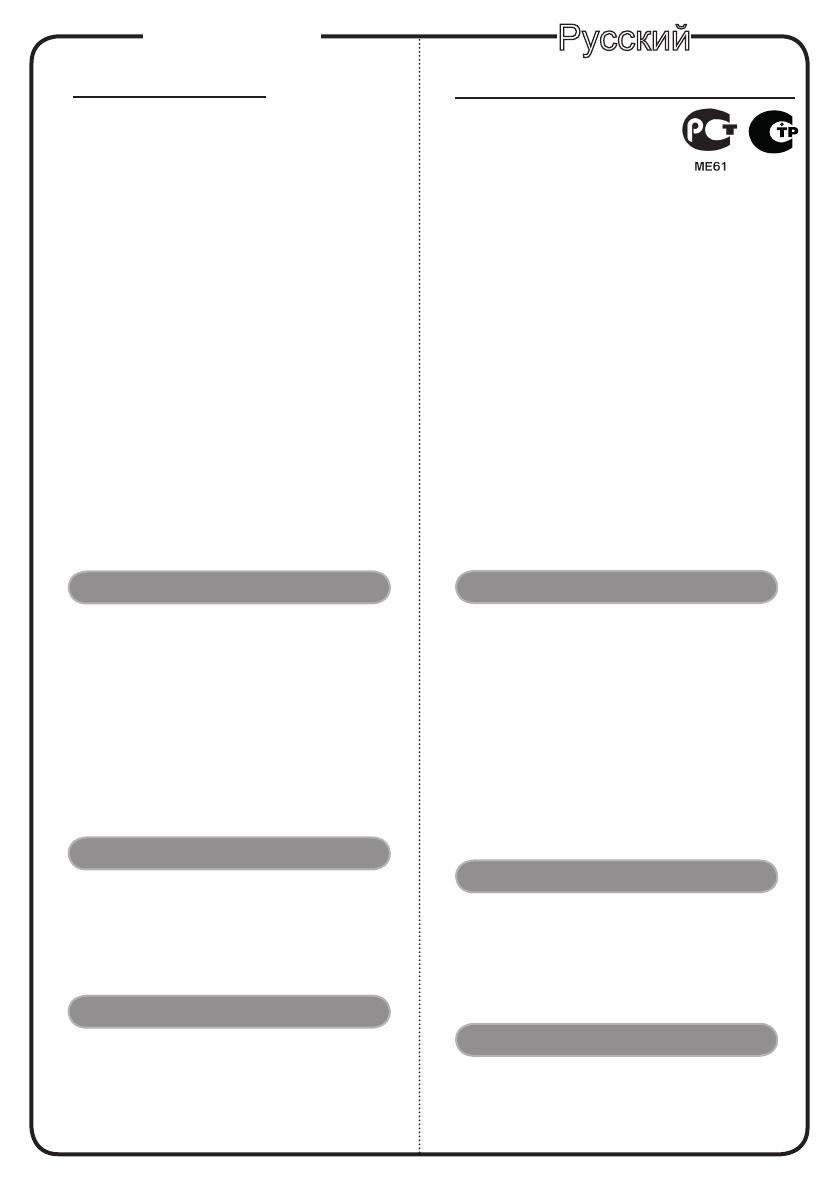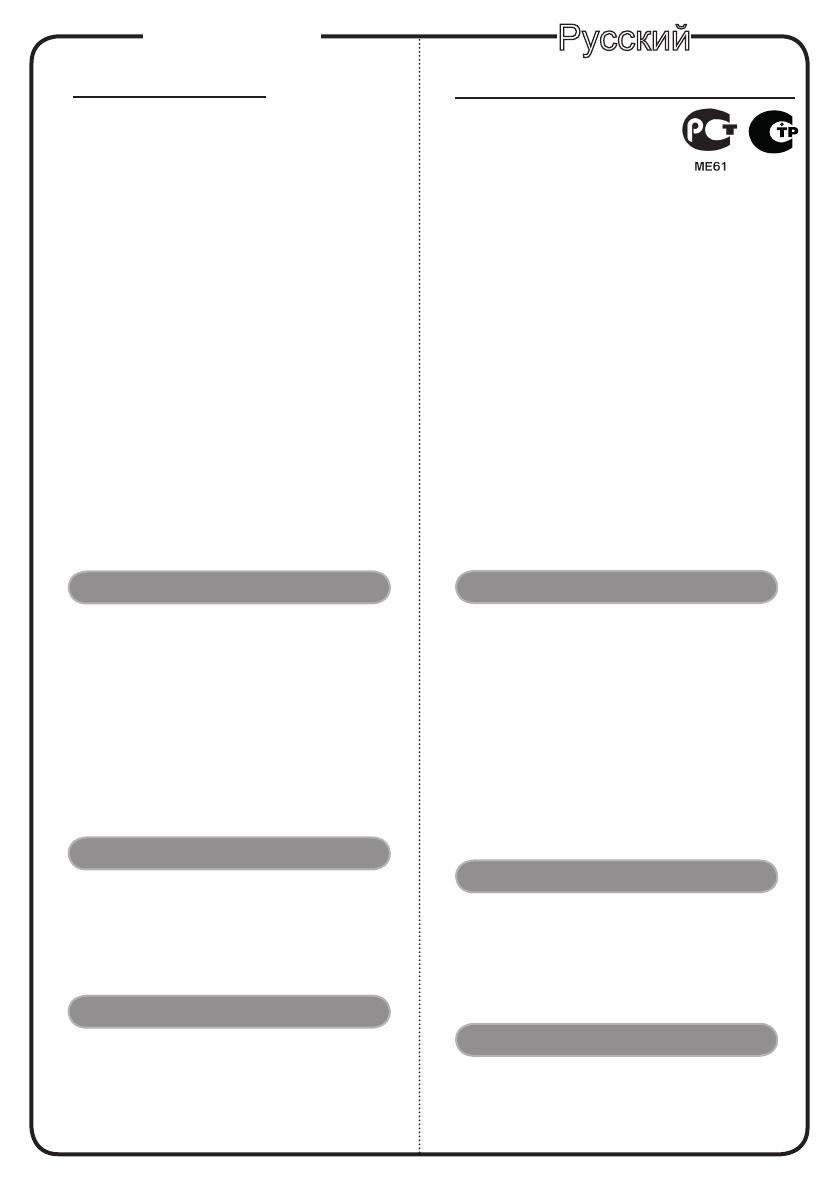
1. Кабель питания
2. USB кабель
(
*
)
3. Кабель HDMI
4. Кабель DVI
(
*
)
5. VGA-кабель
6. Переходник с VGA на компонентный
(HDTV) интерфейс
(
*
)
7. Кабель компонентного видеосигнала с
3-мя разъемами RCA
(
*
)
8. S-Video видеокабель
(
*
)
9. Композитный видеокабель
10. Кабель RS232
(
*
)
11. Кабель постоянного питания, 12 В
(
*
)
Русский
УСТАНОВКА
Подключение к компьютеру
1. Выключите питание проектора
икомпьютера.
2. Один конец кабеля с разъемом
VGAподключите к разъему
“VGA IN”
(Вход скомпьютера)
проектора; второйконец этого
кабеля подключите кVGA-разъему
компьютера изаверните винты на
разъемах.
3. Один конец шнура питания
вставьтев разъему питания
переменногонапряжения на
проекторе; вилку навтором конце
шнура вставьте всетевую розетку.
Включение проектора
1. Снимите крышку с объектива.
2. Сначала включите питаниепроектора,
a затем питаниекомпьютера.
3. Отрегулируйте
положение,Фокусировку и размер
изображения.
4. Начните свою презентацию.
Выключение проектора
1. Дважды нажмите кнопку питания.
2. Не вынимайте шнур
питания изрозетки, пока не
отключитсявентилятор проектора.
СОЕДИНИТЕЛЬНІЙ РАЗЪЕМ
КРАТКОЕ РУКОВОДСТВО
Примечание.
Интерфейс разъема зависит от технических
характеристик модели
Примечание.
(
*
)
Дополнительно.
1. Cabo de Energia
2. Cabo USB
(
*
)
3. Cabo HDMI
4.
Cabo DVI
(
*
)
5. Cabo VGA
6. Adaptador VGA para sinal componente/
HDTV
(
*
)
7. Cabo componente 3 RCA
(
*
)
8. Cabo de S-Video
(
*
)
9. Cabo de Vídeo Composto
10. Cabo RS232
(
*
)
11. Cabo DC 12V
(
*
)
Português
INSTALAÇÃO
A ligar ao computador
1. Certifique-se de que o projectore e o
computador estão desactivados.
2. Ligue uma extremidade do cabo
VGA ao conector “VGA IN” do
projector; ligue a outra extremidade
ao conector VGA do computador e
aperte os parafusos.
3. Ligue uma extremidade do cabo
de alimentação ao receptáculo de
alimentação de CA do projector;
ligue a outra extremidade à tomada
eléctrica.
A activar o projector
1. Tire a tampa da lente.
2. Ligue o projector e depois o
computador.
3. Ajuste a posição, o foco e o zoom.
4. Faça a apresentação.
A desactivar o projector
1. Prima duas vezes o botão de energia.
2. Não tire o cabo de alimentação de
CA da tomada eléctrica enquanto
o ventilador do projector estiver a
funcionar.
CONNECTTORE INTERFACCIA
INÍCIO RÁPIDO
Nota: A interface do conector depende das especificações do
modelo
Nota:
(
*
)
Opcional.